Windows 11 下載 ISO映像檔主要可以透過2種方法解決。第一種:可以在Microsoft官方網站上下載ISO檔案,步驟相對簡單,並且可靠,只是安裝作業系統後,會手動安裝很多Windows安全性更新;第二種:透過UUP Dump開放原始碼專案網站下載Win11 ISO映像檔,該網站是專門下載Windows系統與更新服務的,檔案都是從微軟伺服器獲取,只是步驟稍顯複雜一些。

前言
Microsoft透露,Windows 11將從 2021年10月5日開始發布。這意味著Windows 11 的第一個穩定版本將從 10 月 5 日開始提供。而距離現在已經過去了將近大半年時間了,我想大家收到Win11升級通知訊息也不少吧,不管您是觀望者還是嘗鮮之人,想要升級Windows 11作業系統,首先需要Windows 11 ISO映像檔,Microsoft已經在他們的官方網站上提供了ISO檔的下載通道,如果您滿足Windows 11的最低要求,則可在您當前作業系統上安裝Windows 11。
可能有些用戶不知道Windows ISO檔去哪裡下載,本文提供2種方法供大家下載,分別是在官方和非官方網站下載,在官方下載相對比較簡單,您完全可以在Google中搜尋關鍵詞:
Windows 11 下載 ISO
搜尋結果中的第一個網址就是我們需要找的下載訊息。接下來我教大家進入頁面後Windows 11 ISO 下載該如何進行操作,本文只介紹Windows 11下載ISO繁體中文版。
方法一:透過Microsoft官方下載Windows 11 ISO檔案
步驟1:首先,開啟您網路瀏覽器(我這裡演示以Chrome為例),在網址欄複製貼上下列網路地址或點擊錨連結Windows 11下載直接開啟也可以:
https://www.microsoft.com/zh-tw/software-download/windows11
開啟網頁後,滑鼠捲動到頁面中間區域時,可以看到[下載Windows 11磁碟映像ISO]區塊,點擊下方的下滑選單,選擇[Windows 11 multi-edition ISO]選項。
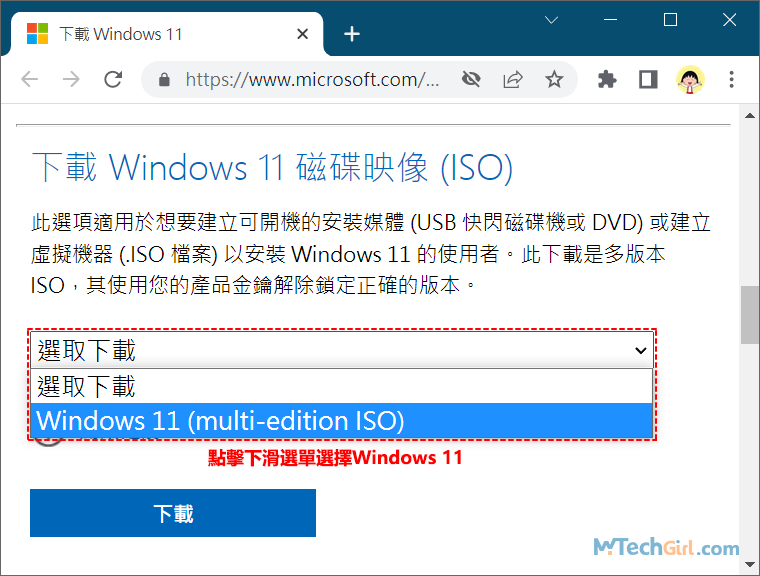
步驟2:下圖是選中該選項的狀態,接下來點擊下方[下載]按鈕進入下一步操作。
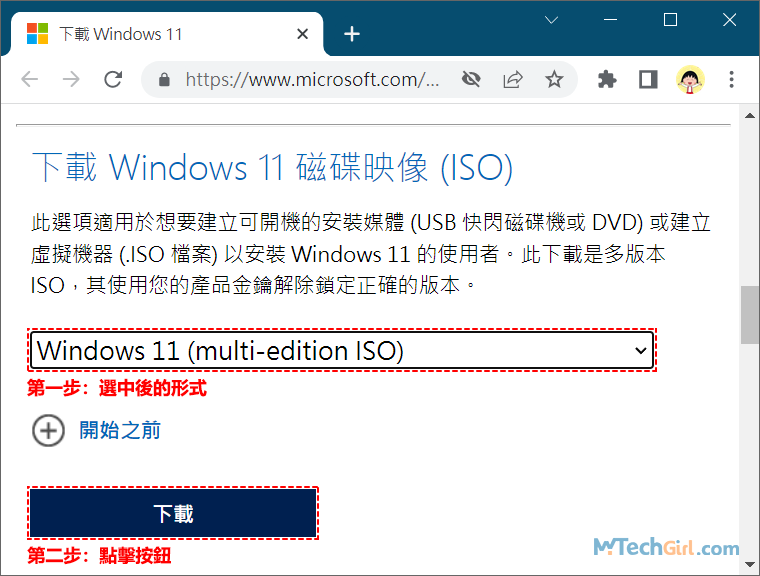
步驟3:這一步需要選取產品語言,請在下滑選單中找到繁體中文並選中進行Windows 11繁體中文版下載,然後點擊[確認]按鈕進行下一步。
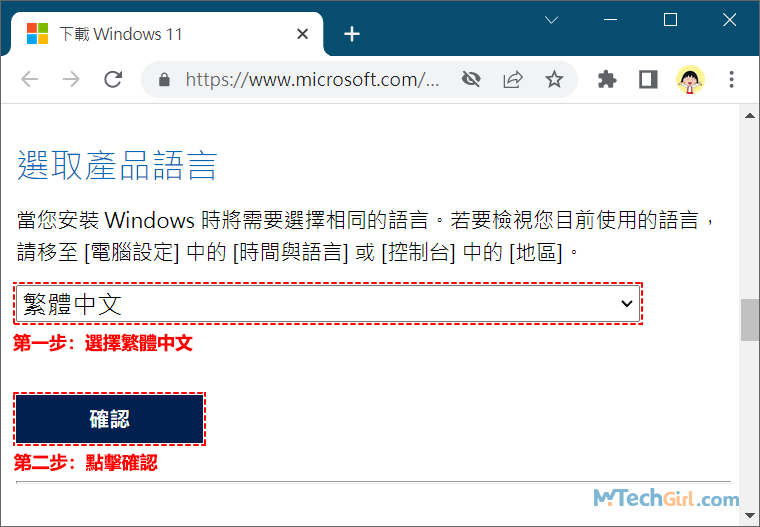
步驟4:這一步可以看到您選取的是Windows 11繁體中文,下面[64-bit下載]是改網站自動識別到當前作業系統是64位元的版本。通常情況我們有2種類型版本的作業系統:
- 基於x64型處理器,屬於64位元作業系統。
- 基於x86型處理器,屬於32位元作業系統。
不過現在絕大多數都是64位元作業系統了,所以我們直接點擊[64-bit下載]按鈕將會開啟下載任務。
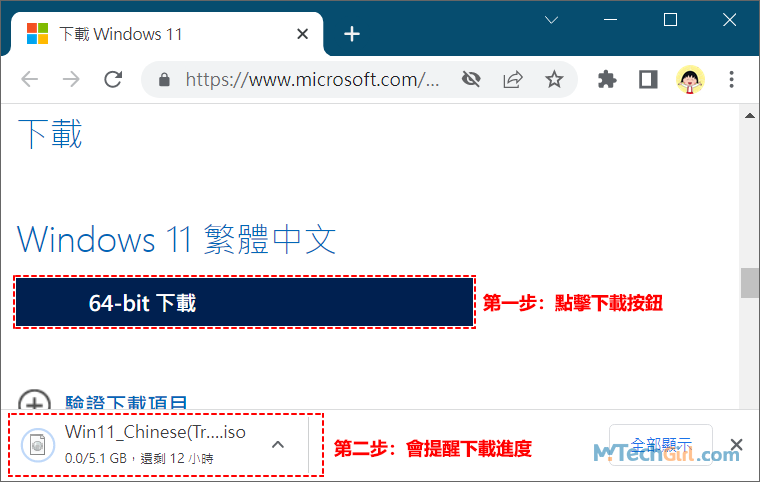
溫馨提示:由於下載ISO檔案通常比較大,而透過Google Chrome瀏覽器預設是下載到C槽,您可以提前修改Chrome下載位置到其他硬碟,這樣才不會造成系統負擔過大影響性能。設定好了,以後也不用擔心下載檔案時跑到C槽裡去。
步驟5:由於Win11 ISO檔案比較大,透過瀏覽器下載會比較慢,考慮到節約大家的時間,提供下載效率,建議用專業的第三方下載器,本文推薦使用JDownloader 2下載器。
利用JDownloader 2下載器具體操作方法,當您已經開始在Chrome瀏覽器中下載Win11 ISO檔時,請在Chrome瀏覽器介面中按快速鍵Ctrl+J鍵開啟Chrome內建下載列表頁面,並滑鼠右鍵點擊Win11 ISO檔的下載連結,會彈出下滑選單,選擇[複製連結網址]選項,進入下一步。
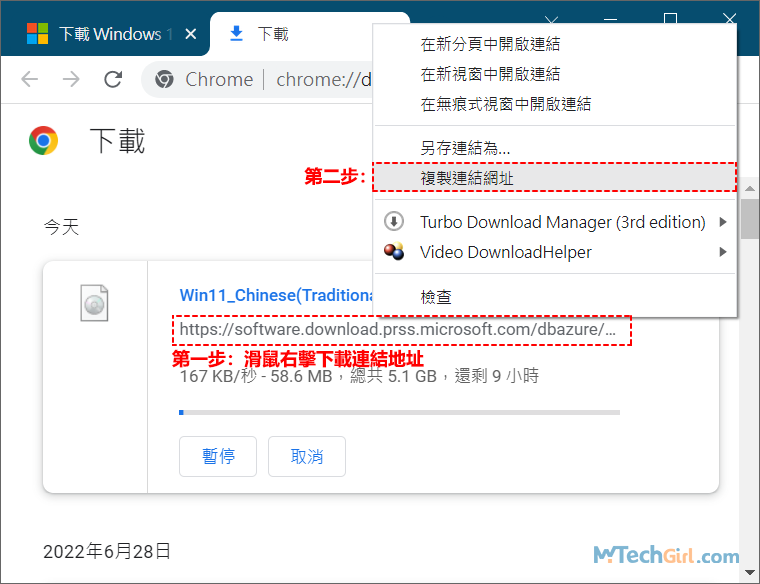
步驟6:首先,去下載JDownloader 2應用程式,並完成安裝和一些基本的設定。安裝後進入應用程式主介面,將剛複製的連結地址貼到JD 2中,通常情況下當JD2應用程式運行起時,您複製下載連結的同時,該下載器就會自動識別,並在電腦桌面右下角解析出需要下載檔案,這時您只需要點擊下JD 2介面右下方的[開始所有下載]按鈕即可啟動下載任務。
但是如果有時沒有自動識別下載檔案,您需要手動貼上下載連結,首先開啟JD 2主介面,點擊左下角[新增連結]按鈕,會彈出分析並加入連結的介面,將下載連結複製到文本域中,並點擊修改目錄位置後的[瀏覽]按鈕進行變更目錄(預設是在C槽,所以需要變更),最後,點擊下方[繼續]按鈕即可。
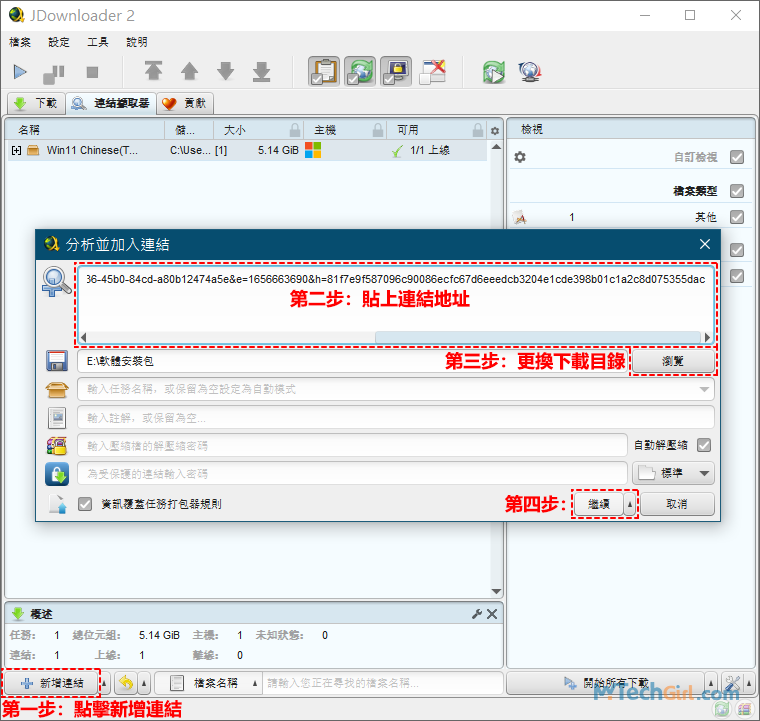
步驟7:這一步只需要點選左上方的開始按鈕圖示即可開啟下載任務。
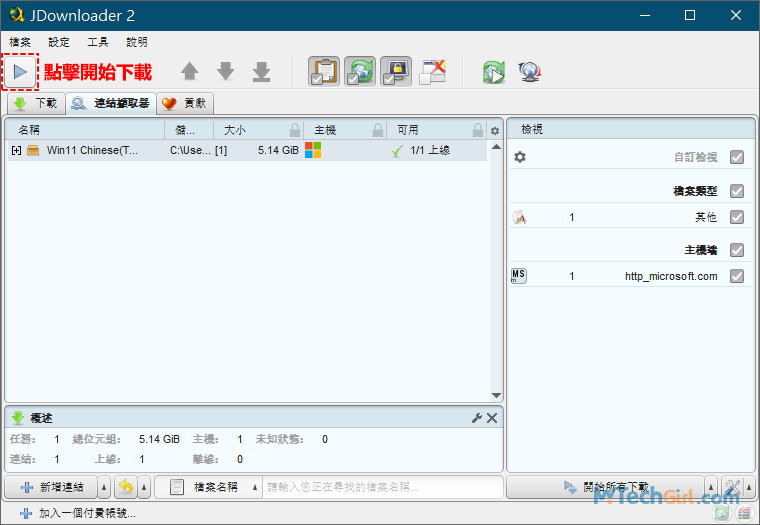
步驟8:現在可以看到下圖已經開始在下載ISO檔案了,裡面有下載概況,包括下載速度、預計完成時間等訊息。
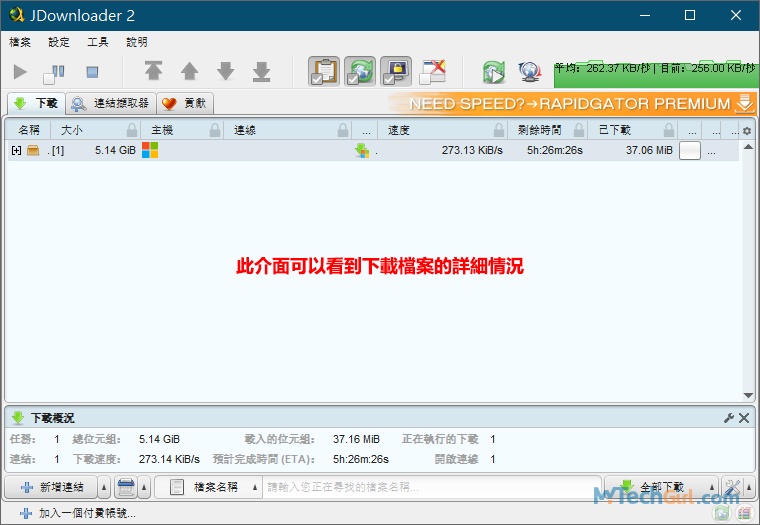
小結:通常情況下,下載大型檔案最好是用JDownloader 2這種專業的下載器,會比較穩定,不容易崩潰,下載完成的檔案不會損壞。雖然現在Chrome內建的下載器已經支援斷點續傳繼續下載的功能,但是有時候也會失敗,所以下載一些小檔案用瀏覽器下載,大型檔案建議還是用專業下載器。
方法二:透過UUP Dump網站下載Win11 ISO映像檔案
如果您不想從Windows官方網站上下載,您仍然可以透過第三方工具下載 Windows 11 ISO檔。在這裡,本文將使用 UUP Dump 網站,該網站允許您下載 Microsoft作業系統的最新更新。這個過程非常簡單。
為了給大家演示,我們將從網站下載 Windows 11 檔案,該檔案本質上是一個批次檔,一旦您運行它,它將在您的系統上下載 Windows 11 ISO映像檔。
因此,請按照下面說明進行操作:
步驟1:首先,在網路瀏覽器上開啟UUP Dump網站,開啟網站後並點擊快速選項區塊下的[最新Beta版通道組建]後的[x64]架構按鈕進入。
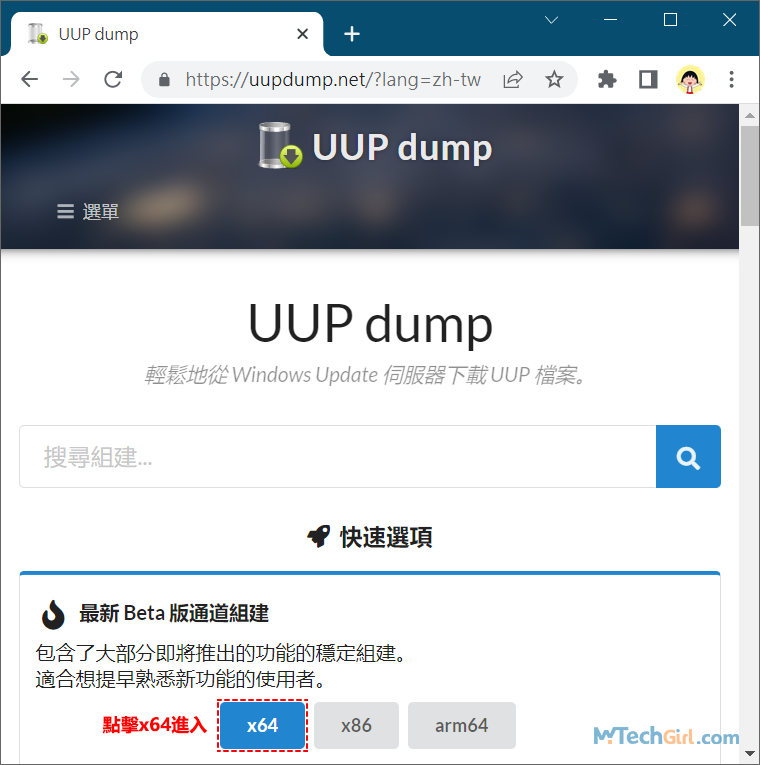
步驟2:這一步點擊下面的[Windows 11 Inside Preview 10.0.22621.160(ni_release)]連結進入。
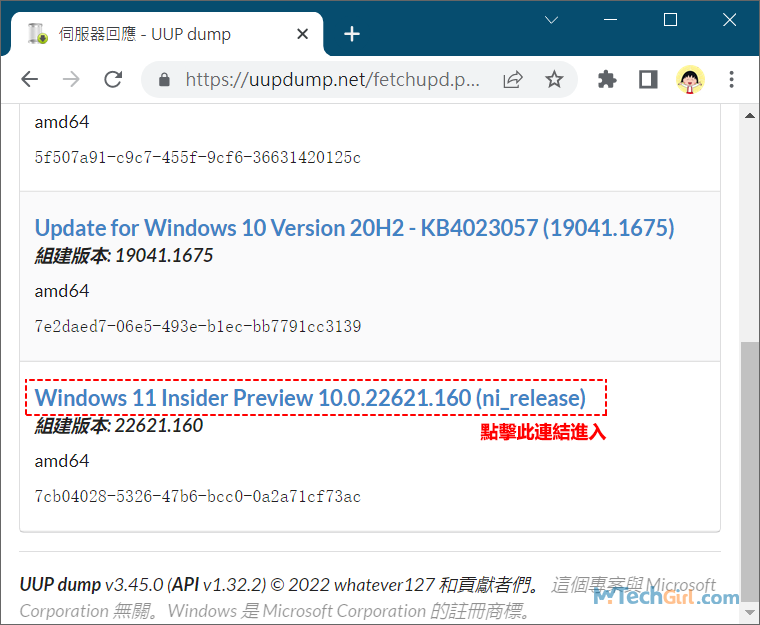
步驟3:需要選擇語言為[中文繁體]選項進行Windows 11 ISO 中文下載,並點擊[下一步]按鈕進入新介面。
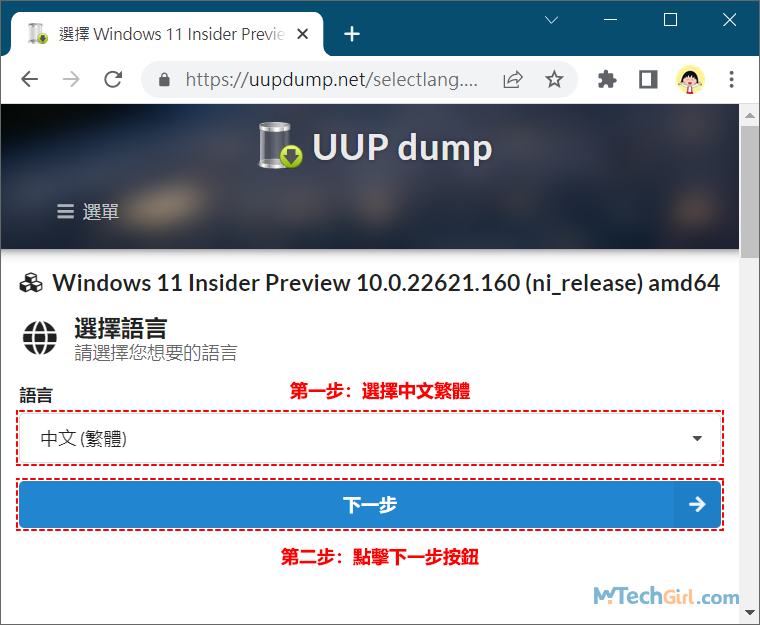
步驟4:本文只選擇了[Windows Pro]版本,大家可以根據自己需求自行選擇需要的版本,並點擊[下一步]按鈕進入。
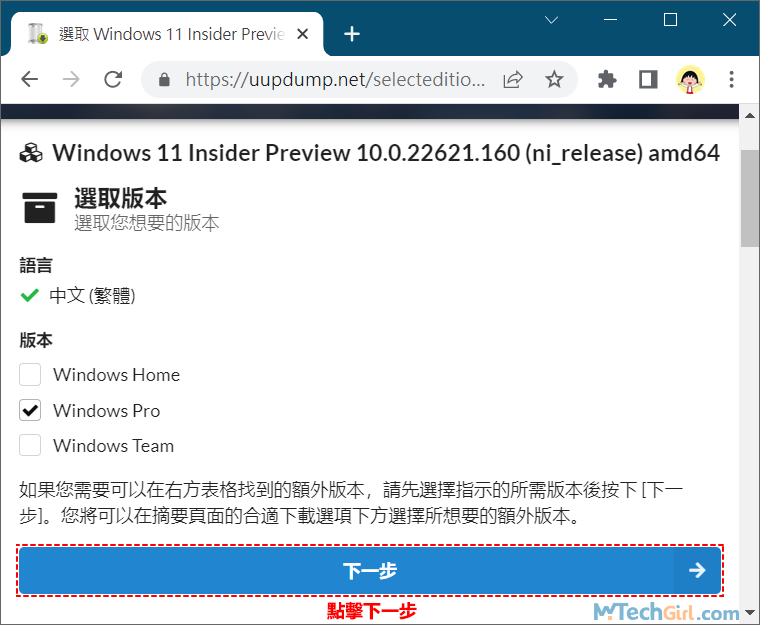
步驟5:這一步我是根據該網站的預設並沒有做變動,直接點擊[建立下載套件]按鈕將開始下載檔案,這個檔案是一個壓縮檔,裡面包含下載和創建Win11 ISO批次檔的指令集。
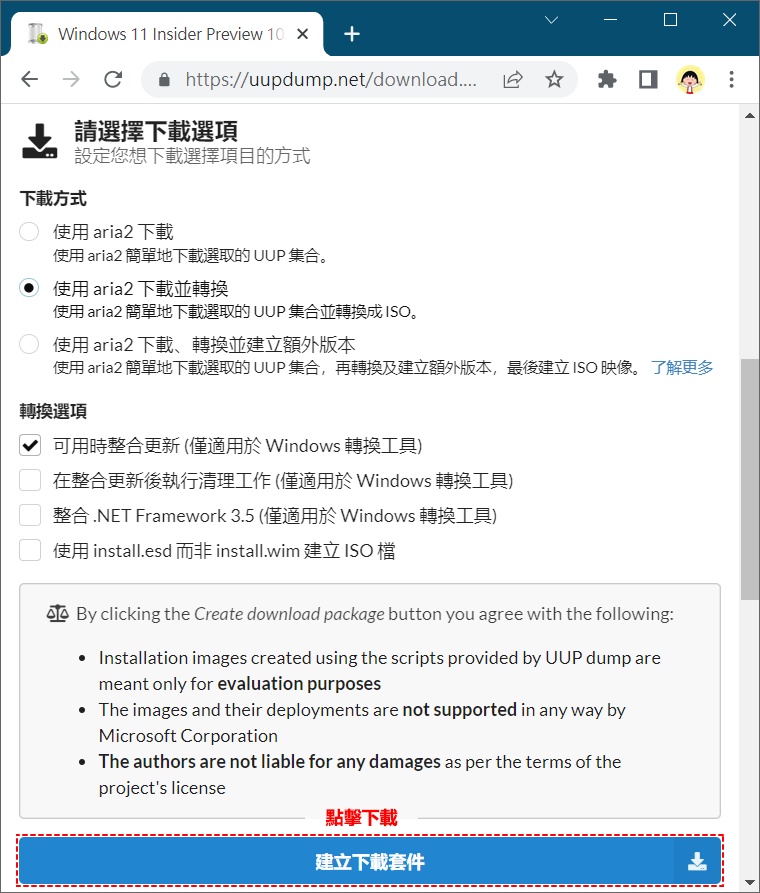
步驟6:可以使用解壓程式,如:7-Zip解壓程式解檔,解檔出來如下圖所示,我們滑鼠右擊點選[uup_download_windows.cmd]批次檔會彈出下滑選單,直接點擊[以系統管理員身分運行]選項即可執行批次檔程式。
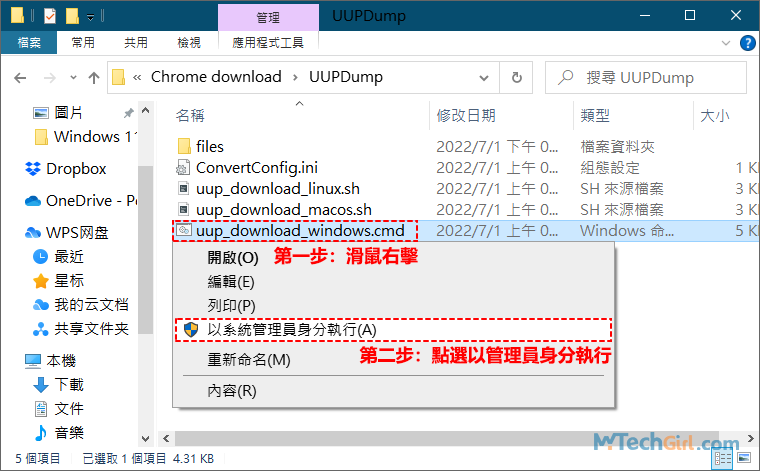
溫馨提示:當您下載完成壓縮檔,解檔的時候需要保證當前資料夾以及父級資料夾名稱不能有空白鍵(spaces)否則將會出現下圖所示錯誤,修改後方可恢復。
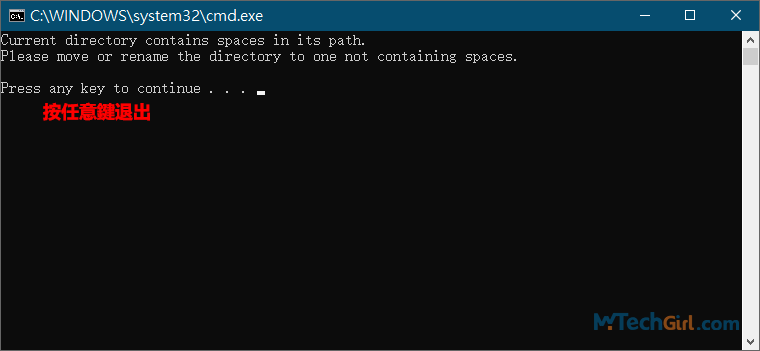
步驟7:這一步是正在執行ISO檔所需檔案的下載,請讓該程式一直運行,大概10分鐘左右完成,進入下一階段。
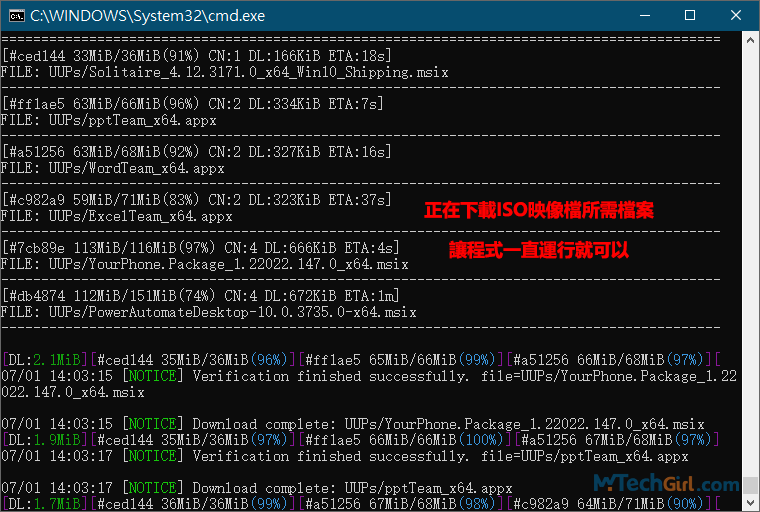
步驟8:下圖藍色介面是在合併生成ISO映像檔,也需要一定時間,大概10分鐘左右,以上批次檔下載程式時間長短是和網路速度有關。
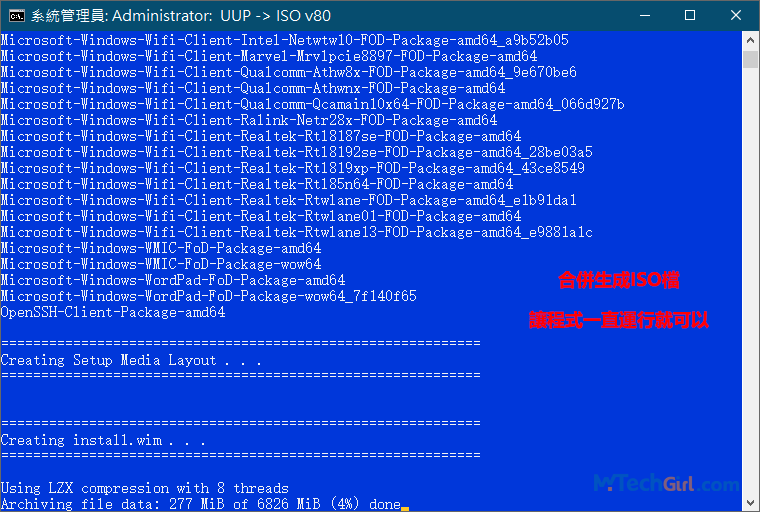
步驟9:可以看到Windows ISO檔案已經創建成功,提示只需要在鍵盤上按0鍵即可退出。
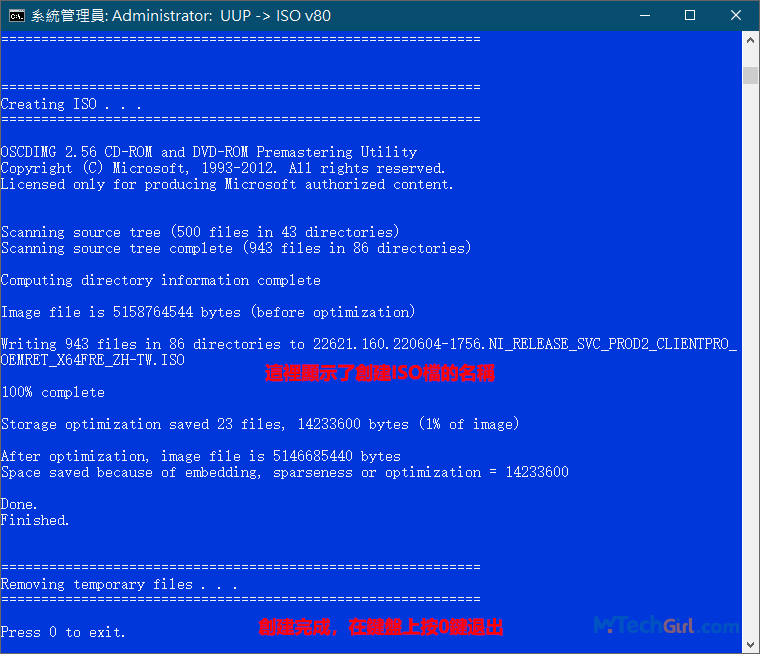
步驟10:我們再回到UUPDump資料夾中,可以看到有一個4.79GB的中文繁體版Windows 11 ISO映像檔就下載成功了。
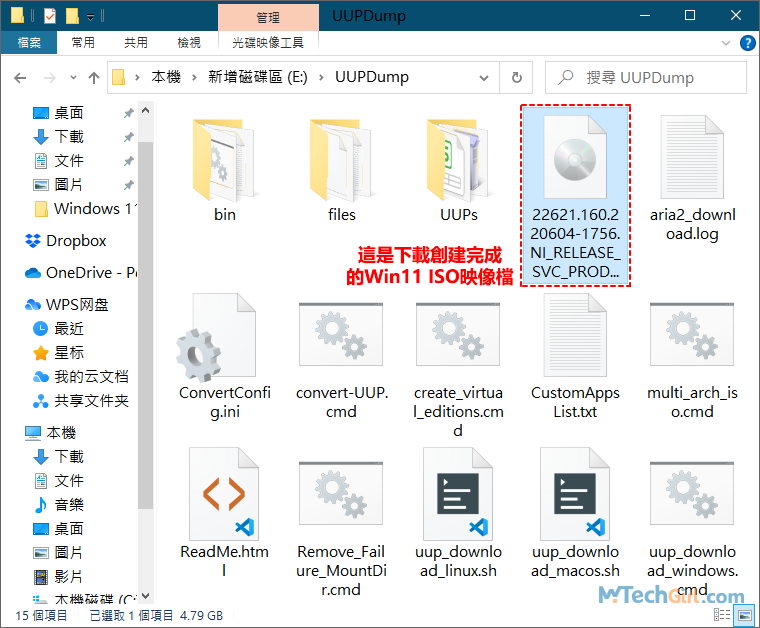
小結:UUPDump是直接從Microsoft伺服器上獲取的更新檔案,所以安全方面請放心使用。而使用批次檔下載的Win11 ISO檔是安裝程式和更新檔彙整在一起的,這樣安裝的新作業系統就能更快的進行使用,減少了手動為Windows 11安裝最新安全性更新程式的時間。
另外,UUPDump網站就是專門給Windows用戶提供各種Windows版本最新組建和更新,對於重灌系統的用戶有很大的幫助。雖然在操作上顯得複雜一些,但是系統安裝完成後可以省去不少事情。
總結
Windows 11 下載 ISO的方法其實都很簡單,只是我寫的比較詳細一點,所以步驟有些繁多,透過微軟(Microsoft)官方下載ISO檔的局限比較大,如果想要下載其他Windows版本則需要重新尋找,不是那麼方便,不過可靠性更高一些。
UUPDump雖然是非官方平台下載,但是UUPDump開放原始碼免費軟體,可下載Windows的任何更新,並且可以將Windows更新程式預先下載並整合到安裝程式,還支援各種Windows版本,如:家用版、專業版、教育版等。
如對文章有任何疑問和建議請發送電子郵件到wanda.mytech@gmail.com,我會不定期更新文章內容,希望幫助更多的人解決問題。
本篇文章於最近更新修正過,以保證文章內容的有效性和全面性。